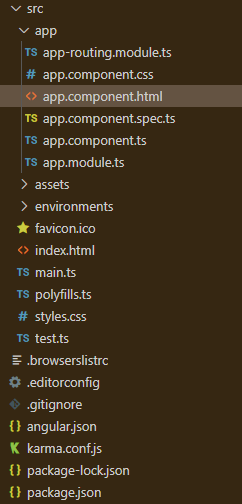Angular PrimeNG PanelMenu组件
Angular PrimeNG是一个开源框架,它拥有丰富的原生Angular UI组件,这些组件被用来做很好的造型,这个框架被用来做响应式网站,非常容易。在这篇文章中,我们将了解如何在Angular PrimeNG中使用PanelMenu组件。我们还将了解到属性、样式以及代码中使用的语法。
PanelMenu组件:它被用来制作一个面板形式的菜单。它可以被认为是手风琴和树形组件的组合。
属性:
- model。它是一个菜单项的数组。它接受数组数据类型作为输入,默认值为空。
- style。它用于设置组件的内联样式。它的数据类型为字符串,默认值为空。
- styleClass。它用于设置组件的风格类别。它的数据类型为字符串,默认值为空。
- multiple: 它用于指定是否可以同时激活多个标签。它是布尔数据类型,默认值为真。
- transitionOptions。用来设置动画的过渡选项。它是字符串数据类型,默认值是400ms cubic-bezier(0.86, 0, 0.07, 1)。
样式:
- p-panelmenu。它是一个容器元素。
- p-panelmenu-header。它是根子菜单的一个手风琴式页眉。
- p-panelmenu-content。它是根子菜单的一个手风琴内容。
- p-menu-list。它是一个元素列表。
- p-menuitem。它是一个元素menuitem。
- p-menuitem-text。它是一个菜单项的标签。
- p-menuitem-icon。它是一个菜单项的图标。
- p-panelmenu-icon。它是手风琴标题的箭头图标。
创建Angular应用程序和模块安装。
- 第1步:使用以下命令创建一个Angular应用程序。
ng new appname
- 第2步:在创建你的项目文件夹即appname后,使用以下命令移动到它。
cd appname
- 第3步:在你给定的目录中安装PrimeNG。
npm install primeng --save
npm install primeicons --save
项目结构 。完成安装后,它将看起来像如下。
例子1:这是一个基本的例子,说明了如何使用PanelMenu组件。
<h2>GeeksforGeeks</h2>
<h5>PrimeNG PanelMenu Component</h5>
<p-panelMenu [model]="gfg"></p-panelMenu>
import { NgModule } from '@angular/core';
import { BrowserModule } from '@angular/platform-browser';
import { BrowserAnimationsModule }
from '@angular/platform-browser/animations';
import { AppComponent } from './app.component';
import { PanelMenuModule } from 'primeng/panelmenu';
@NgModule({
imports: [BrowserModule,
BrowserAnimationsModule,
PanelMenuModule],
declarations: [AppComponent],
bootstrap: [AppComponent]
})
export class AppModule {}
import { Component } from '@angular/core';
import { MenuItem } from 'primeng/api';
@Component({
selector: 'my-app',
templateUrl: './app.component.html'
})
export class AppComponent {
gfg: MenuItem[];
ngOnInit() {
this.gfg = [
{
label: 'HTML',
items: [
{
label: 'HTML 1'
},
{
label: 'HTML 2'
}
]
},
{
label: 'Angular',
items: [
{
label: 'Angular 1'
},
{
label: 'Angular 2'
}
]
}
];
}
}
输出:

例子2:在这个例子中,我们将知道如何在panelmenu组件中使用multiple属性。
<h2>GeeksforGeeks</h2>
<h5>PrimeNG PanelMenu Component</h5>
<p-panelMenu [multiple]='false' [model]="gfg"></p-panelMenu>
import { NgModule } from '@angular/core';
import { BrowserModule } from '@angular/platform-browser';
import { BrowserAnimationsModule }
from '@angular/platform-browser/animations';
import { AppComponent } from './app.component';
import { PanelMenuModule } from 'primeng/panelmenu';
@NgModule({
imports: [BrowserModule,
BrowserAnimationsModule,
PanelMenuModule],
declarations: [AppComponent],
bootstrap: [AppComponent]
})
export class AppModule {}
import { Component } from '@angular/core';
import { MenuItem } from 'primeng/api';
@Component({
selector: 'my-app',
templateUrl: './app.component.html'
})
export class AppComponent {
gfg: MenuItem[];
ngOnInit() {
this.gfg = [
{
label: 'HTML',
items: [
{
label: 'HTML 1'
},
{
label: 'HTML 2'
}
]
},
{
label: 'Angular',
items: [
{
label: 'Angular 1'
},
{
label: 'Angular 2'
}
]
}
];
}
}
输出:
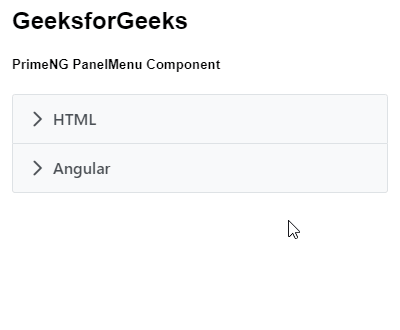
 极客教程
极客教程